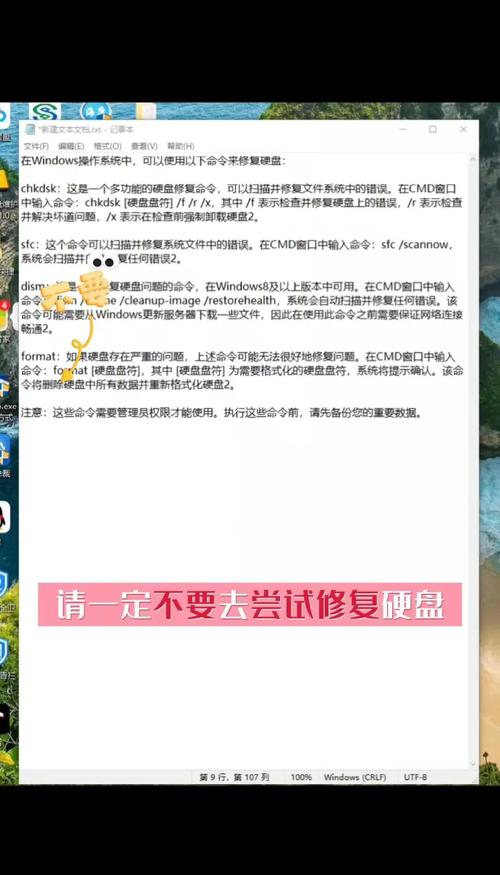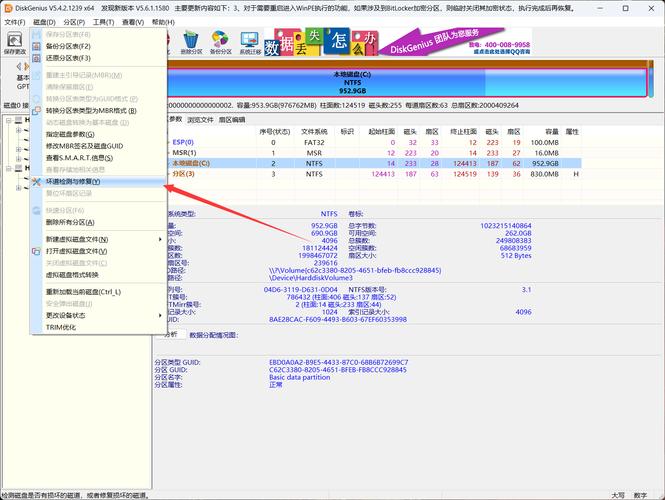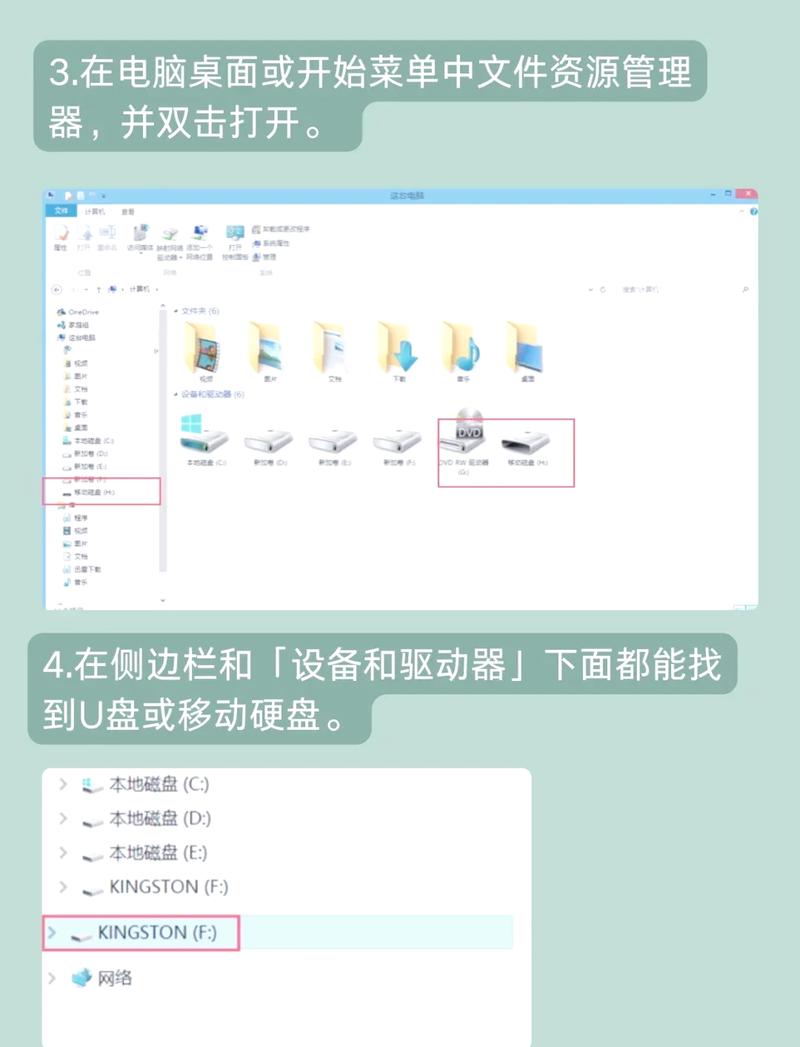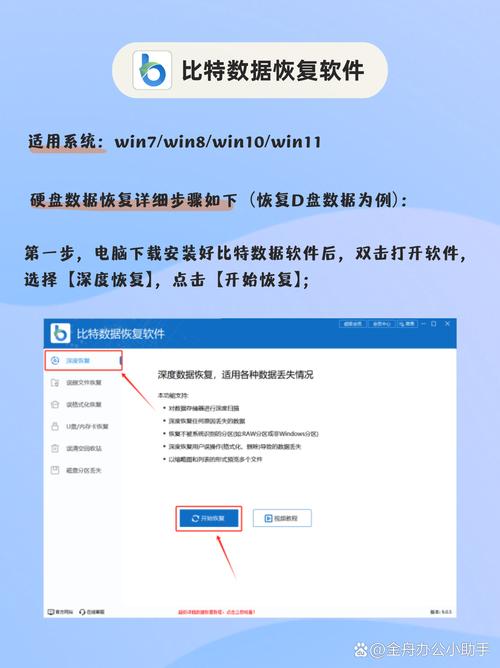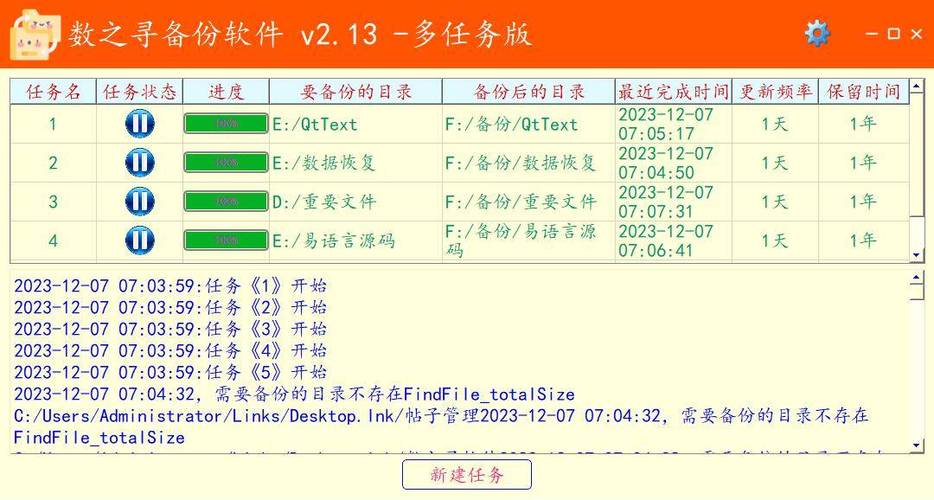笔记本通过更换硬盘这一方式,能让电脑重获生机,有效解决硬盘因老化或故障带来的各种问题。下面,我将逐一为大家详细介绍笔记本重装硬盘的具体操作步骤。
准备工作

在安装新硬盘之前,我们得做好万全的准备。首先,得挑选一块适合笔记本电脑的新硬盘,最好是选择那些知名品牌且容量合适的型号。另外,别忘了准备一套螺丝刀,因为不同型号的笔记本电脑螺丝尺寸各异,一套齐全的螺丝刀能省去不少麻烦。此外,务必准备一个容量不低于8GB的U盘,该U盘将用于制作系统安装盘,以便确保能够存放全部的系统文件。
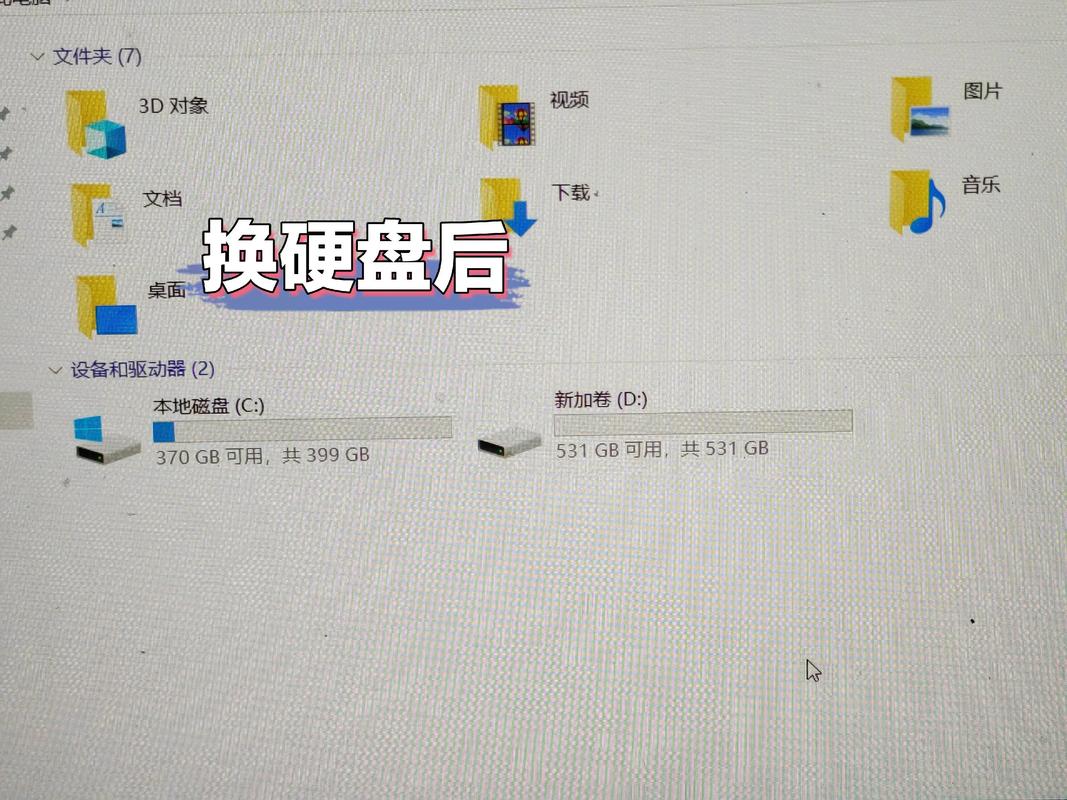
同时,一定要确保重要资料井然有序。虽然重装硬盘可能会使数据格式化,但进行数据备份才是最关键的防护措施。您可以通过U盘或云存储服务来备份笔记本电脑中的照片、文档等关键资料,这样可以有效避免因数据丢失而造成的损失。
拆卸笔记本外壳

不同款式的笔记本电脑拆装步骤各有差异,所以在动手之前,最好先通过网络查找对应型号的拆装手册。一般情况下,第一步是确保笔记本处于关闭状态,并切断电源和所有外部连接。然后,用螺丝刀小心地拧开底部的螺丝,注意不要丢失螺丝。螺丝拧开后,再用塑料撬棒轻轻插入笔记本边缘的缝隙,慢慢撬开外壳。用力要均匀,以免损坏卡扣。
剥去外层,你会看到内部的构造。找到硬盘所处的位置,通常硬盘会被一个保护壳所覆盖,然后拧下相应的螺丝,移除保护壳,就能直接观察到硬盘。在操作过程中,必须保持谨慎,以免对其他部件造成损害。
取出旧硬盘

旧硬盘通常是用接口和螺丝安装在笔记本电脑中的。拆卸硬盘时,动作要尽量轻柔,以免对接口造成损害。接下来,要小心地旋下固定硬盘的螺丝,一般是一到两颗。螺丝旋开后,可以轻轻地取出旧硬盘。在这个过程中,要特别注意保护硬盘不受损伤,同时也要防止身体静电对硬盘造成伤害。

取出旧硬盘,一定要小心保存。您可以将它放入防静电包装袋里,考虑到它将来可能会有别的用场,比如变成便携式硬盘,因此请不要随便扔掉。
安装新硬盘

将新硬盘对准插槽,轻柔地插入,务必保证接口完全吻合,同时要检查数据线和电源线是否连接得当。连接好之后,用螺丝将硬盘固定,但需注意不要拧得过紧,以免对硬盘造成损伤。安装结束后,仔细检查连接是否稳固,确认数据线和电源线没有出现松动的情况。
将硬盘的保护罩重新安装到位,用螺丝刀逐一拧紧螺丝。接着检查其他硬件设备,确保它们没有发生任何偏移,一切运作正常。确认无误后,将笔记本电脑的外壳重新闭合。在合上外壳时,特别注意卡扣的准确位置,保证外壳能够正确对齐并牢固压紧,最后再对底部的螺丝进行拧紧。
制作系统安装 U 盘
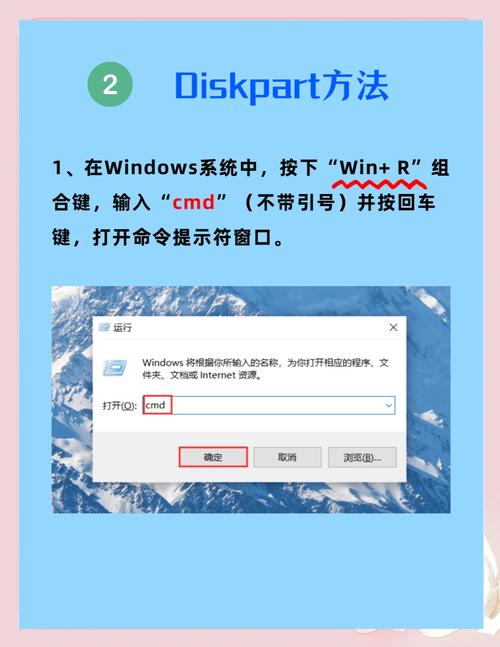
请提前准备一个至少8GB容量的U盘,并将关键资料进行备份。这是因为制作系统安装U盘时,需要对U盘进行格式化操作。接着,从网络资源中下载系统镜像文件,建议选择官方渠道下载,以确保系统文件无污染。下载完成后,运用系统安装工具,比如老毛桃、大白菜等,来制作U盘启动盘。
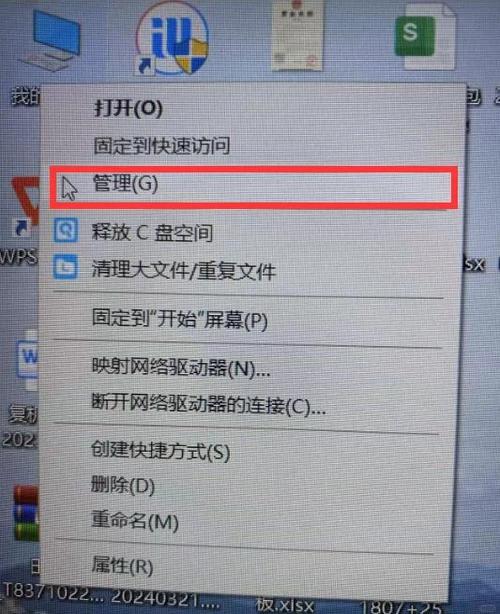
启动安装程序后,按照提示步骤操作,选择已经下载的系统镜像文件,接着点击“开始制作”按钮。这一步骤会格式化U盘并写入系统文件,整个过程可能需要几分钟时间。完成制作后,U盘将变成一个启动盘,可以用来进行系统安装。
安装操作系统

将制作好的U盘启动盘插入到笔记本电脑中,开启电脑。在电脑启动时,要按对应的键进入BIOS设置页面,不同品牌的电脑进入方式不同,一般有F2、F12、Del等键。进入BIOS设置页面后,将U盘设置为首选启动设备,设置完成后保存并退出。
离开之后,笔记本将借助U盘启动,随后会展示系统安装的界面。用户需按照界面提示,挑选系统安装的分区以及进行语言等设置。在安装过程中,笔记本可能会多次重启,这是完全正常的操作。待安装完毕后,只需将U盘取出,笔记本便能利用新硬盘和新的操作系统正常使用了。

你能否熟练地操作更换笔记本硬盘的流程?在进行这一步骤时,你是否遭遇了难以解决的难题?欢迎你留下你的看法和经验分享,如果你觉得这篇内容对你有所启发,请不要忘记点赞并予以转发。